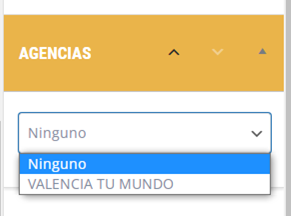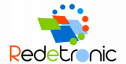Los agentes se gestionan como un tipo de entrada personalizado. Al añadir un agente, el sistema crea automáticamente la página del agente que mostrará la información del mismo, el formulario para contactar con él y las propiedades asociadas al agente.
En su barra lateral izquierda navegue hasta REAL ESTATE >> Agentes >> Agregar nuevo para añadir un nuevo agente.
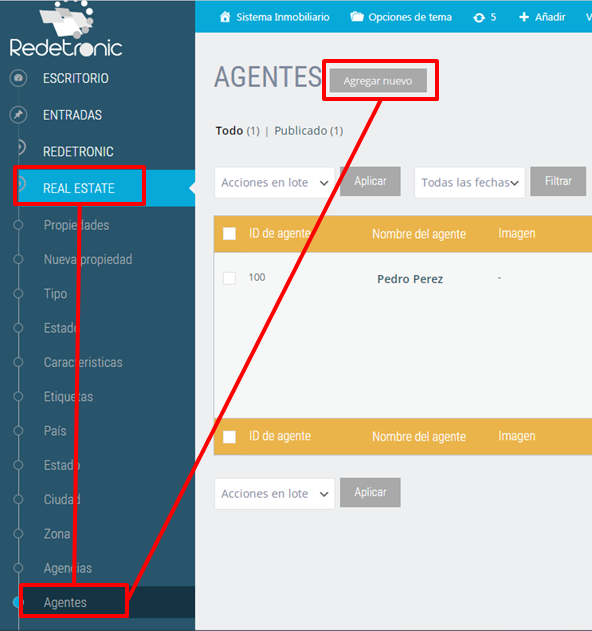
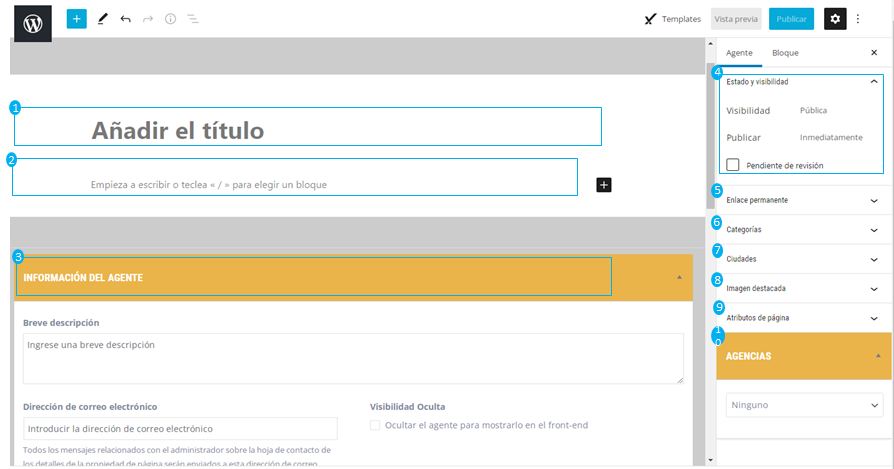
- Nombre del Agente
Introduzca el título aquí: Añada el nombre y el apellido del Agente
- Descripción completa del Agente
Localice el Editor de Contenido Visual que le permite crear, editar y formatear fácilmente el contenido de la descripción del agente en una vista similar a la de un procesador de textos.
- Información del Agente
Localice la casilla de Información del Agente donde se introduce toda la información del agente.
- Descripción corta: Introduzca la descripción del perfil del agente.
- Áreas de servicio: Introduzca las áreas de servicio del agente.
- Especialidades: Introduzca las especialidades del agente
- Dirección de correo electrónico: Proporcione una dirección de correo electrónico del agente. Todos los mensajes relacionados con el agente desde un formulario de contacto en la página de detalles de la propiedad se enviarán a esta dirección de correo electrónico.
- Visibilidad Oculta: Marque esta opción si desea ocultar al agente para que se muestre en el front-end
- Posición: cargo que ocupa, por ejemplo Asociado Inmobiliario Senior.
- Nombre de la empresa: Introduzca el nombre de la empresa
- Licencia: Introduzca la licencia
- Número de Impuesto: Introduzca el número de identificación fiscal
- Número de móvil: Introduzca el número de móvil
- Número de oficina: Introduzca el número de oficina
- Número de fax: Introduzca el número de fax
- Idioma: por ejemplo, inglés, español, francés
- Dirección: Introduzca la dirección del agente, que utilizará para las facturas
- Skype: Introduzca su ID de skype
- Sitio web: Introduzca la URL de su sitio web
- URL de Facebook: Introduzca la URL de Facebook
- URL de Twitter: Introduzca la URL de Twitter
- URL de LinkedIn: Introduzca la URL de LinkedIn
- URL de Google Plus: Introduzca la URL de Google Plus
- URL de Youtube: Introduzca la URL de Youtube
- URL de Instagram: Introduzca la URL de Instagram
- URL de Pinterest: Introduzca la URL de Pinterest
- URL de Vimeo: Introduzca la URL de Vimeo
- Logotipo de la empresa: Suba el logotipo de la empresa del agente. Esto abrirá el cargador de medios de WordPress. Puedes utilizarlo para subir una imagen desde tu ordenador o utilizar una imagen existente de tu biblioteca multimedia.
- Publicar
Localice la casilla Publicar en la barra lateral derecha. Utilice el cuadro de abajo para publicar el agente, guardar como borrador o previsualizar los cambios.
- Enlace permanente
Localice la casilla Slug de la URL en la barra lateral derecha para modificar el Enlace permanente. Por defecto se muestra el número de identificación de la página
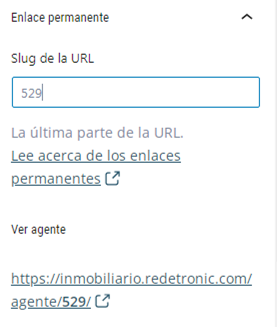
- Categorías
Localice el cuadro de Categorías en la barra lateral derecha. Seleccione las categorías a las que pertenece el agente.
- Ciudades
Localice el cuadro de Ciudades en la barra lateral derecha. Seleccione las ciudades a las que pertenece el agente.
- Imagen destacada
Localice el cuadro de Imagen Destacada en su barra lateral derecha y presione el botón Establecer la imagen destacada. La imagen destacada se mostrará como una imagen de perfil.
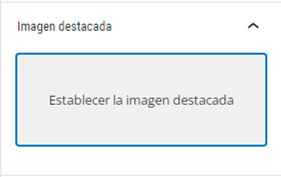
- Atributos de página
Localice el cuadro de Atributos de página en su barra lateral derecha y luego establezca el orden de la página
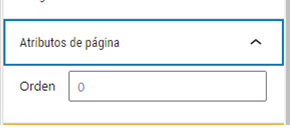
- Agencias
Localice el cuadro de Agencias en la barra lateral derecha. Seleccione la agencia a la que pertenece el agente.